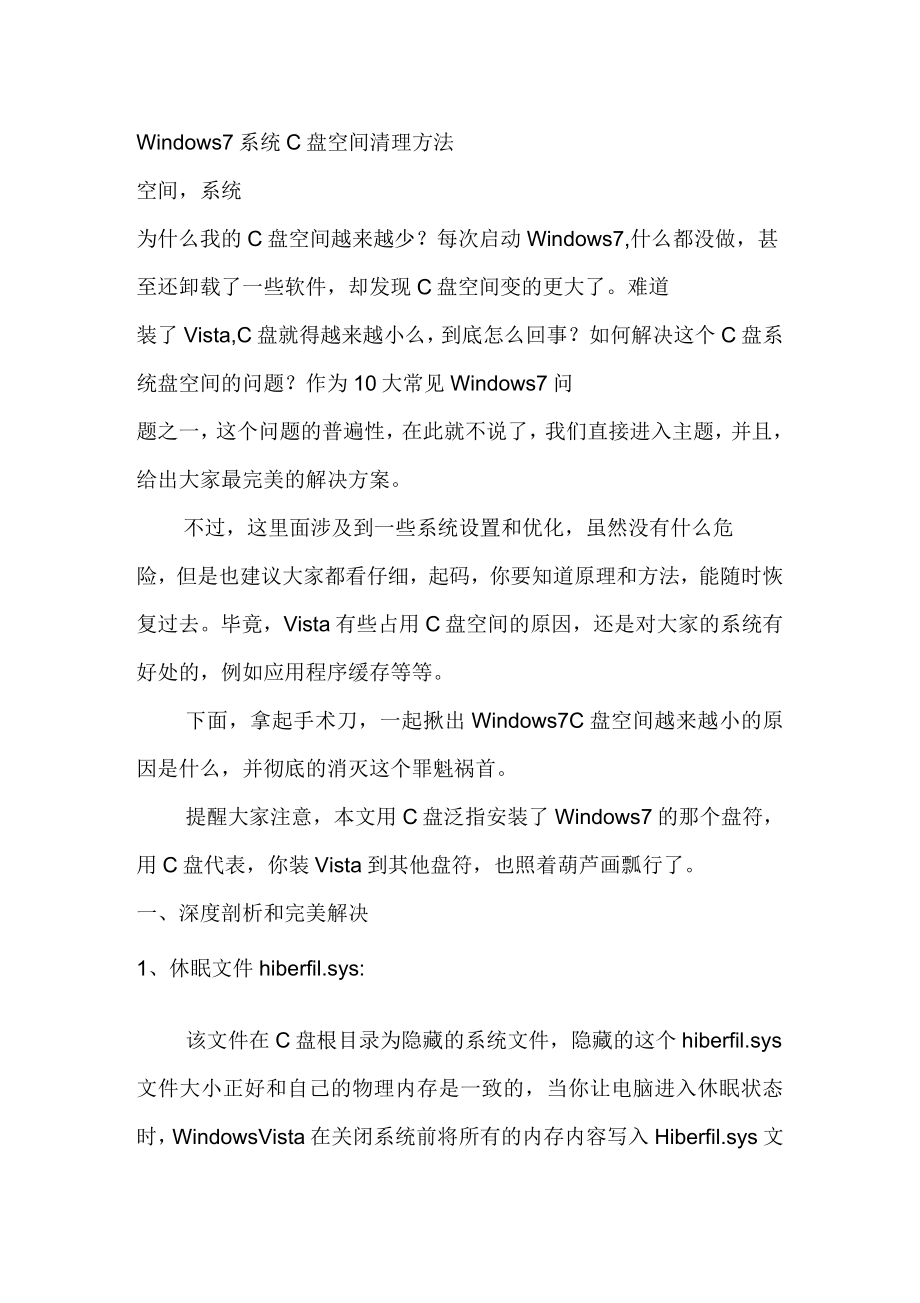



下载本文档
版权说明:本文档由用户提供并上传,收益归属内容提供方,若内容存在侵权,请进行举报或认领
文档简介
1、Windows7 系统 C 盘空间清理方法空间,系统为什么我的 C 盘空间越来越少?每次启动 Windows7,什么都没做,甚至还卸载了一些软件,却发现 C 盘空间变的更大了。难道装了 Vista,C 盘就得越来越小么, 到底怎么回事?如何解决这个 C 盘系统盘空间的问题?作为 10 大常见 Windows7 问题之一, 这个问题的普遍性, 在此就不说了, 我们直接进入主题, 并且,给出大家最完美的解决方案。不过,这里面涉及到一些系统设置和优化,虽然没有什么危险,但是也建议大家都看仔细,起码,你要知道原理和方法,能随时恢复过去。毕竟,Vista 有些占用 C 盘空间的原因,还是对大家的系统有好
2、处的,例如应用程序缓存等等。下面,拿起手术刀,一起揪出 Windows7C 盘空间越来越小的原因是什么,并彻底的消灭这个罪魁祸首。提醒大家注意,本文用 C 盘泛指安装了 Windows7 的那个盘符,用 C 盘代表,你装 Vista 到其他盘符,也照着葫芦画瓢行了。一、深度剖析和完美解决1、休眠文件 hiberfil.sys:该文件在 C 盘根目录为隐藏的系统文件,隐藏的这个 hiberfil.sys文件大小正好和自己的物理内存是一致的,当你让电脑进入休眠状态时, WindowsVista 在关闭系统前将所有的内存内容写入 Hiberfil.sys 文件。而后,当你重新打开电脑,操作系统使用
3、Hiberfil.sys 把所有信息放回内存,电脑恢复到关闭前的状态。可 Windows7 并不会将这个文件删除,而是一直放在硬盘上,会白白地占用一部分磁盘空间。有了睡眠功能就可以了, 休眠功能可以选择不要的, 团队的人就统统关闭了这个硬盘大户。又占空间,又要频繁读写硬盘。刺客的 t61 就这么一下多了 4 个 G 的空间。Windows7 下面安全删除休眠文件的方法一:用管理员身份运行cmd.exe 打开命令行窗口,然后运行:powercfg-hoff,注意,C 盘残留的 hiberfil.sys 隐藏文件可以取消隐藏后,直接删除。2、虚拟内存 pagefile.sys:Windows 系统
4、,包括 Windows7,默认设置物理内存的 1.5 倍大小,作为分页交换文件,如果你是系统管理的大小,那么,这个体积是自动变化的,往往越来越大。如果你的物理内存比较少,只有 512m 或者 1g,你可以选择保留这个文件。如果保留这个文件,我们建议你把他放到另外一个分区里面,不和 C 盘(系统盘)放到一起,不然,你到时候做 Ghost或者其他备份的时候,还是需要手动删除它。建议你一定要指定大小,就指定成 1.5 倍的 Ram 物理内存大小即可。如果你的内存在 2G 以上,我们建议你直接关闭虚拟内存功能,你会发现,你的整个 Windows 系统都“飞”了起来。设置虚拟内存的方法:控制面板-经典视
5、图里面点击系统,点击左侧高级系统设置,点击第一个设置(性能),再点击高级,在虚拟内存那儿,点击设置。注意,C 盘残留的 pagefile.sys 隐藏文件可以取消隐藏后,直接删除。3、Superfetch 功能带来的应用程序缓存:在 Windows7 系统里面,使用了 VistaSuperfetch 的技术特性,详情,请参考:WindowsVistaSuperFetch/Prefetch 技术详解,教你如何设置 Vista 启动预读和应用程序预读这两篇文章。清理方法:直接把 c:windowsprefetch 文件夹中的文件统统删除即可。4、应用程序产生的临时文件:一般保存在 windowst
6、emp 文件夹中, 和用户文件夹的 temp 文件夹中清理方法:直接把 c:windowstemp 和你的用户名AppDataLocalTemp 文件夹中的文件统统删除即可。5、IE 等浏览器产生的临时文件:清理方法:控制面板 Internet 选项里面,删除 cookie 和 IE 临时文件即可,尤其实在备份系统前最好删除的干干净净。6、系统还原,SystemVolumeInformation 文件夹:SystemVolumeInformation 文件夹,中文名称可以翻译为“系统卷标信息”。这个文件夹里就存储着系统还原的备份信息。“系统还原”是 Windows 操作系统最实用的功能之一,它
7、采用“快照”的方式记录下系统在特定时间的状态信息,也就是所谓的“还原点”, 然后在需要的时候根据这些信息加以还原。 还原点分为两种:一种是系统自动创建的,包括系统检查点和安装还原点;另一种是用户自己根据需要创建的, 也叫手动还原点。 随着用户使用系统时间的增加,还原点会越来越多,导致硬盘空间越来越少,最后还要被警告“磁盘空间不足”。它也是系统盘中最容易占用空间的一个文件,时间一长,这个文件大小可达 4G甚至更大!7、自动升级的补丁包产生的系统文件新的备份建议这个就不用动了,留着吧最好。如果要删除呢也是可以的哦8、Windows7 系统日志和事件日志一般在Windows文件夹的System32文
8、件夹下面的LogFiles文件夹里面,直接删除也 ok 的二、C 盘空间垃圾自动清除,扩大 C 盘空间echooffechoWindows7 中文网正在帮您清除系统垃圾文件,请稍等del/f/s/q%systemdrive%*.tmpdel/f/s/q%systemdrive%*._mpdel/f/s/q%systemdrive%*.logdel/f/s/q%systemdrive%*.giddel/f/s/q%systemdrive%*.chkdel/f/s/q%systemdrive%*.olddel/f/s/q%systemdrive%recycled*.*del/f/s/q%windir%*.bakdel/f/s/q%windir%prefetch*.*rd/s/q%windir%temp&md%windir%tempdel/f/q%userprofile%cookies*.*del/f/q%userprofile%recent*.*del/f/s/q%userprofile%LocalSettingsTemporaryInternetFiles*.*del/f/s/q%user
温馨提示
- 1. 本站所有资源如无特殊说明,都需要本地电脑安装OFFICE2007和PDF阅读器。图纸软件为CAD,CAXA,PROE,UG,SolidWorks等.压缩文件请下载最新的WinRAR软件解压。
- 2. 本站的文档不包含任何第三方提供的附件图纸等,如果需要附件,请联系上传者。文件的所有权益归上传用户所有。
- 3. 本站RAR压缩包中若带图纸,网页内容里面会有图纸预览,若没有图纸预览就没有图纸。
- 4. 未经权益所有人同意不得将文件中的内容挪作商业或盈利用途。
- 5. 人人文库网仅提供信息存储空间,仅对用户上传内容的表现方式做保护处理,对用户上传分享的文档内容本身不做任何修改或编辑,并不能对任何下载内容负责。
- 6. 下载文件中如有侵权或不适当内容,请与我们联系,我们立即纠正。
- 7. 本站不保证下载资源的准确性、安全性和完整性, 同时也不承担用户因使用这些下载资源对自己和他人造成任何形式的伤害或损失。
最新文档
- GB/T 44851.10-2025道路车辆液化天然气(LNG)燃气系统部件第10部分:不锈钢钢管
- 2024年火电电力职业鉴定考前冲刺练习题含答案详解【突破训练】
- 应急安全培训标语大全课件
- 应急安全培训仿真课件
- 应急处理课件教学
- 秋季腹泻的流行病学特征与高危人群分析
- 呼吸道传染病患者气道管理与护理措施
- 病毒感染与癌症关联机制
- 城镇建设合同(标准版)
- 2024安全监察人员考前冲刺练习题及完整答案详解【必刷】
- 长宏国际安全知识培训课件
- 项目四旅游电子商务网络营销92课件
- 电缆桥架设备知识培训课件
- 快乐的牛仔课件
- 2025年组织部招聘笔试冲刺
- DB3302T1135-2022新建小区室内公共体育设施配置和管理规范
- 2025年装载机行业当前竞争格局与未来发展趋势分析报告
- 学校红领巾网络安全教育广播稿
- 基于4C理论宜宾蜜雪冰城营销策略研究
- 医院院士工作站申报材料
- 如何上好语文课的讲座

评论
0/150
提交评论